如何開始 Spotify 在行動裝置或 PC 上共用會話
Spotify 確實很神奇,因為它介紹了這個“Spotify Group Session”向其用戶提供的功能。 有了這個福利, Spotify 狂熱分子現在可以聆聽他們最喜歡的音樂並與親密的朋友一起享受樂趣。 那些屬於這個組織的成員 Spotify 共享會話 能夠控製曲目的播放-停止、跳過,甚至改變曲目的音量。
之前,同時使用這個 Spotify 共享會議時,主要要求是確保所有成員彼此距離很近。 幸運的是,從 28 年 2020 月 XNUMX 日開始,這項功能得到了擴展和進一步改進。 現在,任何用戶都可以成為 Spotify Group Session 無論他身在何處。
由於本文將更多地討論與使用有關的細節 Spotify的聆聽派對模式,常見問題解答,如何開始小組會議的程序將被分享,甚至還有獎金信息 Spotify 此處將介紹音樂下載。 現在讓我們開始討論本文的要點。
文章內容 第 1 部分。 Spotify 共享會話工作?第 2 部分:如何開始小組會議 Spotify第 3 部分:如何離開 Spotify 小組會議?第 4 部分。額外提示:下載 Spotify 沒有任何問題的歌曲第 5 部分常見問題解答 Spotify 小組會議部分6。 概要
第 1 部分。 Spotify 共享會話工作?
A Spotify 共享會話是高級用戶與朋友和親人創建共享聆聽的好方法。 透過這種有趣的方式, Spotify 使用者可以分享和聆聽他們所愛的人 Spotify 與朋友和家人一起唱歌。
當某人擁有 Spotify 高級計劃開始 Spotify 遠端共用會話,您將被邀請加入 SharePlay。 加入後,您可以在 Spotify 群組會話並控製播放的內容 Spotify 應用程式. 您可以邀請一群朋友或家人、免費或高級用戶,以便他們可以分享體驗。
第 2 部分:如何開始小組會議 Spotify
再次提醒,在開始之前記住 Spotify 共享會話,您和所有成員都應該訂閱其中一個 Spotify的保費計劃。 如果您是免費用戶,並且沒有切換到付費帳戶的計劃,我們建議您進入第三方。
如何開始小組會議 Spotify 在移動設備上
如果你想開始 Spotify使用移動設備的收聽派對,您可以參考以下指南。
- 在您的手機或任何手持設備上,啟動 Spotify 應用程序。 選擇要流式傳輸的專輯或播放列表。
- 在螢幕的左下角,您將看到“連結“ 按鈕。 點擊此圖示。
- 您將看到一個綠色菜單,上面寫著“開始會議」。 按一下此選單。
- 有兩種方法可以讓您的朋友加入 Spotify 小組會議。 如果你們在同一個房間,就讓他們 掃描條形碼 與 Spotify 標誌和聲波。 如果他們在幾英里之外,請點擊 邀請朋友。 您可以選擇直接發送鏈接,只需選擇 複製鏈接、文本,甚至是 Facebook Messenger 或 WhatsApp 等訊息應用程式。
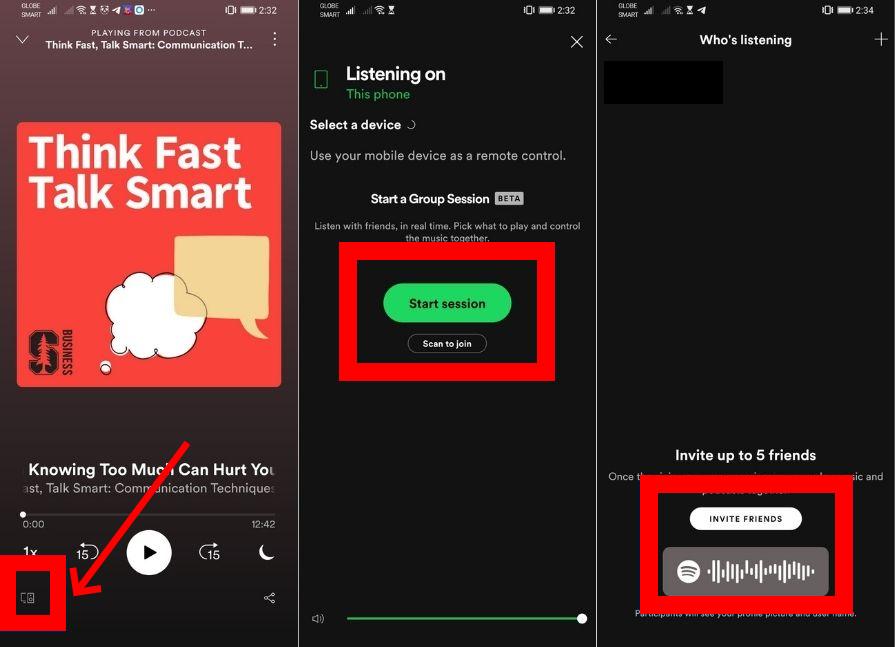
就像上面一樣簡單,您可以開始 Spotify 使用您的便攜式設備進行小組會議。 現在,如果您想離開共享會話,您所要做的就是單擊“離開會話」選項(如果您是受邀玩家)。 如果您是啟動它的人,只需點擊“結束會話”菜單。
如何開始小組會議 Spotify 在你的電腦上
請注意,開始小組會議 Spotify 只能在移動設備上完成。 這意味著無法使用您的 PC 來啟動它。 如果您堅持這樣做,使用 Discord 等其他平台是可行的方法。 現在,您可以參考以下指南開始 Spotify 通過 Discord 共享會話。 再次,溢價 Spotify 將需要帳戶和一台帶有您的 Discord 帳戶的 PC。
- 首先,連接您的 Spotify 與 Discord 帳戶。 你可以從以下位置執行此操作 設定 >> 連接 >> Spotify.

- 鏈接後 Spotify 和 Discord,打開 Spotify 並開始播放音樂。
- 返回您的 Discord 應用程序,灰色加號圖標現在應該有一個綠色的播放圓圈。
- 在文字方塊中,只需點擊“+” 按鈕選擇“邀請[使用者/頻道]收聽 Spotify“ 選項。 您可以在公共/私人 Discord 頻道以及個人 DM 上使用此功能。

- 你的朋友所要做的就是點擊“加入我們邀請中的「按鈕參加聆聽聚會。
附加:使用 Spotify 演講者小組會議
使用 Spotify 甚至可以在揚聲器上共享會話。 如果您想知道如何完成,可以參考以下內容。 除了有一個 Spotify 高級帳戶和移動設備或平板電腦,當然需要使用揚聲器。
- 您要使用的手持設備和揚聲器必須連接到同一 Wi-Fi 網絡。
- 啟動 Spotify 您正在使用的設備上的應用程序。 搜索並選擇您要播放的專輯或播放列表。
- 看到播放頁面後,您只需勾選“連結" 圖示. 然後,選擇您想要使用的揚聲器。
第 3 部分:如何離開 Spotify 小組會議?
就像上面一樣簡單,您可以開始 Spotify 在行動裝置或 PC 裝置上使用的群組會話。 現在,如果您想離開共享會話,您所要做的就是單擊“離開會話」選項(如果您是受邀玩家)。 如果您是啟動它的人,只需點擊“結束會話”菜單。
現在你已經知道了足夠多的細節 Spotify 小組會議及其開始方式,我們現在將分享一個額外的提示,特別是對於免費的 Spotify 當我們進入下一部分。 那麼讓我們開始討論下一部分。
第 4 部分。額外提示:下載 Spotify 沒有任何問題的歌曲
既然我們已經深入研究如何開始的細節 Spotify 在本文前面部分的小組會議中,我們現在將在本節中分享一個額外的技巧。 很不幸的是 Spotify 只有擁有 Premium 的人才能享受共享會話 Spotify 帳戶。 免費的應該是什麼 Spotify 帳戶用戶呢?
而不是擔心如何開始 Spotify沒有 Premium 帳戶的收聽派對,請嘗試下載 Spotify 你喜歡的歌曲。 起初這可能是不可能的,因為 Spotify 歌曲是受保護的文件。
有些用戶會下載moded Spotify 破解應用程序下載免費音樂,但當檢測到 Spotify 在您使用破解版或破解版的 Android 或 Apple 系統上,您的帳戶可能會受到影響並可能被禁止。 而不是使用 黑客攻擊 Spotify APK,為什麼不使用 TunesFun Spotify Music Converter 流式傳輸您的 Spotify 最愛?
TunesFun Spotify Music Converter 是一款值得信賴的應用程序,可讓您刪除 Spotify 歌曲的 DRM 保護以及幫助將曲目轉換為常見格式,如 MP3、FLAC、AAC 和 WAV。 與 TunesFun,您不僅可以輕鬆地與朋友分享歌曲,您還可以分享和添加 Spotify 音樂到 Instagram 故事.
該工具運行速度足夠快(轉換率為 5 倍),可幫助您節省時間。 如果您想一次下載一堆歌曲,可以藉助此應用程式來完成! 您可以點擊下面的按鈕免費試用軟體下載並分享 Spotify 現在與您的朋友一起唱歌沒有任何問題!
現在,如果您正在考慮使用 TunesFun Spotify Music Converter 下載並轉換您的 Spotify 收藏夾,可參考以下步驟。
步驟1。 這個應用程式只有很少的安裝需求。 完成所有這些,最終將應用程式下載到您的電腦上。 一旦成功 安裝, 發射 它。 在主畫面上,開始新增 Spotify 待處理的歌曲。 你可以 拖放歌曲 or 使用他們的網址。 同樣,批量轉換是可能的,因此添加多首歌曲就可以了。

第2步。 從可用的輸出格式來看, 選擇您想要使用的格式。 將滑鼠懸停在“將所有任務轉換為” 位於螢幕右上角的選單是您必須執行的操作。 另外,不要忘記選擇要使用的輸出資料夾。 這是轉換後的文件將保存到的位置。

步驟#3。 設定好後,您只需 點擊“轉換”或“全部轉換” 按鈕位於底部。 這將觸發應用程式啟動轉換過程。 DRM 刪除過程也應由應用程式完成。

在短短幾分鐘內,轉換後的無 DRM 文件將隨時可用並保存在您的 PC 上以供離線流式傳輸和永久保存。
第 5 部分常見問題解答 Spotify 小組會議
加入群組會話的受邀聽眾可以在他們的設備上一起收聽歌曲。 你甚至可以投一個 Spotify 與支援的藍牙、Chromecast 和 AirPlay 裝置進行群組會話。 歌曲同步並同時播放。 不過,根據您的網路連線情況,歌曲的品質可能會有所不同。
在這一部分中,我們將討論有關常見問題的解答 Spotify 小組會議。 我們在這裡展示三個項目。
Q1. 是 Spotify 需要付費才能享受小組會議功能 Spotify?
你需要 Spotify 團體會議有溢價嗎? 不幸的是,是的。 一個活躍的 Spotify 高級訂閱計劃是享受以下服務的必要條件 Spotify 共享會話功能。 這意味著如果您是免費用戶,則需要訂閱其中一個 Spotify的付費計劃。
Q2。 我怎樣才能享受 Spotify使用 FaceTime 時的聆聽聚會模式?
FaceTime 用戶肯定會很高興知道 Spotify 可以在通話時使用群組會話。 當您進行 FaceTime 通話時,您的密友可以通過 SharePlay 流式傳輸曲目。 您需要做的就是在進行 FaceTime 通話時從底部向上滑動,然後選擇一個 Spotify 在點擊“SharePlay”選項然後返回通話之前要播放的歌曲。
Q3。 我一直在嘗試開始一個小組會議 Spotify 但總是會發生錯誤。 我應該怎麼辦?
請記住,您必須確保您使用的是 Premium Spotify 開始之前的帳戶 Spotify與朋友的聆聽派對。 否則,它不會工作。
部分6。 概要
啟動 Spotify 只要您擁有 Premium,共享會話就很容易做到 Spotify 帳戶。 不幸的是,免費帳戶用戶無法享受此功能。 如果您想在不訂閱付費計劃的情況下與朋友一起流式傳輸,您可以求助於使用專業應用程序,例如 TunesFun Spotify Music Converter 能夠下載您最喜愛的曲目並與您的朋友和任何人流式傳輸。
發表評論